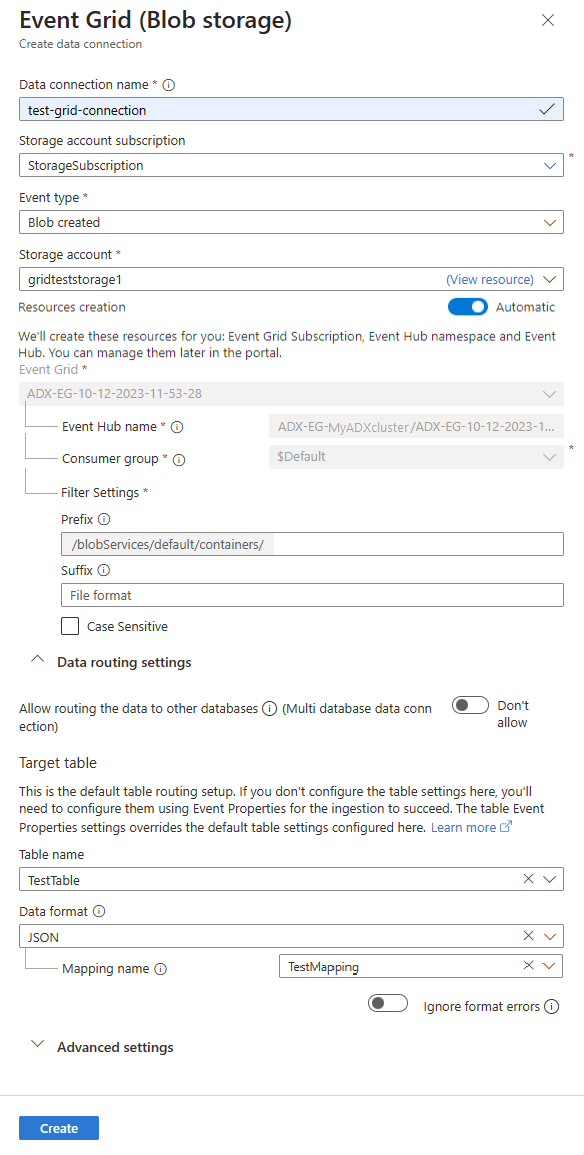Een Event Grid-gegevensverbinding maken voor Azure Data Explorer
In dit artikel leert u hoe u blobs uit uw opslagaccount kunt opnemen in Azure Data Explorer met behulp van een Event Grid-gegevensverbinding. U maakt een Event Grid-gegevensverbinding waarmee een Azure Event Grid-abonnement wordt ingesteld. Het Event Grid-abonnement routeert gebeurtenissen van uw opslagaccount naar Azure Data Explorer via een Azure Event Hubs.
Notitie
Opname ondersteunt een maximale bestandsgrootte van 6 GB. Het wordt aanbevolen om bestanden tussen 100 MB en 1 GB op te nemen.
Zie Een Event Grid-gegevensverbinding maken met SDK's voor meer informatie over het maken van de verbinding met behulp van de Kusto-SDK's.
Zie Verbinding maken met Event Grid voor algemene informatie over opname in Azure Data Explorer vanuit Event Grid.
Notitie
Als u de beste prestaties wilt bereiken met de Event Grid-verbinding, stelt u de rawSizeBytes opname-eigenschap in via de blobmetagegevens. Zie opname-eigenschappen voor meer informatie.
Vereisten
- Een Azure-abonnement. Maak een gratis Azure-account.
- Een Azure Data Explorer-cluster en -database. Maak een cluster en database.
- Een doeltabel. Maak een tabel of gebruik een bestaande tabel.
- Een opnametoewijzing voor de tabel.
- Een opslagaccount. Een Event Grid-meldingsabonnement kan worden ingesteld voor Azure Storage-accounts voor
BlobStorage,StorageV2of Data Lake Storage Gen2. - Laat de Event Grid-resourceprovider registreren.
Een Event Grid-gegevensverbinding maken
In deze sectie brengt u een verbinding tot stand tussen Event Grid en uw Azure Data Explorer-tabel.
Blader naar uw Azure Data Explorer-cluster in de Azure Portal.
Selecteer onder Gegevensde optie Databases>TestDatabase.
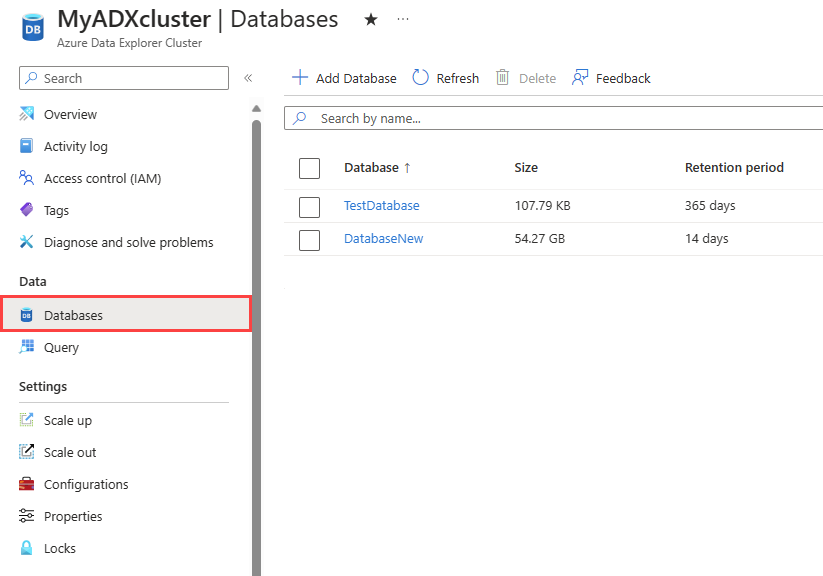
Selecteer onder Instellingende optie Gegevensverbindingen en selecteer vervolgens Gegevensverbinding> toevoegenEvent Grid (Blob-opslag).
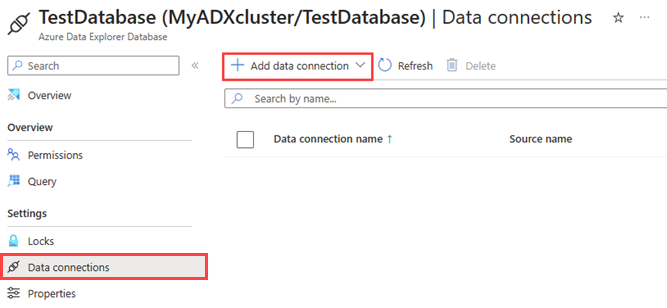
Vul in het Event Grid-gegevensverbindingsformulier de volgende gegevens in:
Instelling Voorgestelde waarde Beschrijving van veld Naam van gegevensverbinding test-grid-connection De naam van de verbinding die u wilt maken in Azure Data Explorer. Namen van gegevensverbindingen mogen alleen alfanumerieke tekens, streepjes en punten bevatten en maximaal 40 tekens lang zijn. Abonnement van opslagaccount Uw abonnements-id De abonnements-id waar uw opslagaccount zich bevindt. Gebeurtenistype Blob gemaakt of naam van blob gewijzigd Het type gebeurtenis dat opname activeert. Blob hernoemd wordt alleen ondersteund voor ADLSv2-opslag. Als u de naam van een blob wilt wijzigen, gaat u naar de blob in Azure Portal, klikt u met de rechtermuisknop op de blob en selecteert u Naam wijzigen. Ondersteunde typen zijn: Microsoft.Storage.BlobCreated of Microsoft.Storage.BlobRenamed. Storage-account gridteststorage1 De naam van het opslagaccount dat u eerder hebt gemaakt. Resources maken Automatisch Als u het automatisch maken van resources inschakelt, betekent dit dat Azure Data Explorer een Event Grid-abonnement, een Event Hubs-naamruimte en een Event Hubs voor u maakt. Anders moet u deze resources handmatig maken om ervoor te zorgen dat de gegevensverbinding wordt gemaakt. Zie Handmatig resources maken voor Event Grid-opname U kunt desgewenst specifieke Event Grid-onderwerpen bijhouden. Stel de filters voor de meldingen als volgt in:
-
Voorvoegselveld is het letterlijke voorvoegsel van het onderwerp. Aangezien het toegepaste patroon begint met, kan het meerdere containers, mappen of blobs omvatten. Er zijn geen jokertekens zijn toegestaan.
- Als u een filter voor de blobcontainer wilt definiëren, moet het veld als volgt worden ingesteld:
/blobServices/default/containers/[container prefix]. - Als u een filter wilt definiëren op een blobvoorvoegsel (of een map in Azure Data Lake Gen2), moet het veld als volgt worden ingesteld:
/blobServices/default/containers/[container name]/blobs/[folder/blob prefix].
- Als u een filter voor de blobcontainer wilt definiëren, moet het veld als volgt worden ingesteld:
- Achtervoegselveld is het letterlijke achtervoegsel van de blob. Er zijn geen jokertekens zijn toegestaan.
- Hoofdlettergevoelig veld geeft aan of het voorvoegsel en achtervoegselfilters hoofdlettergevoelig zijn
Zie Blob Storage-gebeurtenissen voor meer informatie over het filteren van gebeurtenissen.
-
Voorvoegselveld is het letterlijke voorvoegsel van het onderwerp. Aangezien het toegepaste patroon begint met, kan het meerdere containers, mappen of blobs omvatten. Er zijn geen jokertekens zijn toegestaan.
Desgewenst kunt u de instellingen voor gegevensroutering opgeven op basis van de volgende informatie. U hoeft niet alle instellingen voor gegevensroutering op te geven. Gedeeltelijke instellingen worden ook geaccepteerd.
Instelling Voorgestelde waarde Beschrijving van veld Routering van de gegevens naar andere databases toestaan (gegevensverbinding met meerdere databases) Niet toestaan Schakel deze optie in als u de standaarddoeldatabase die aan de gegevensverbinding is gekoppeld, wilt overschrijven. Zie Gebeurtenisroutering voor meer informatie over databaseroutering. Tabelnaam TestTable De tabel die u hebt gemaakt in TestDatabase. Gegevensindeling JSON Ondersteunde indelingen zijn APACHEAVRO, Avro, CSV, JSON, ORC, PARQUET, PSV, RAW, SCSV, SOHSV, TSV, TSVE, TXT en W3CLOG. Ondersteunde compressieopties zijn Zip en Gzip. Toewijzingsnaam TestTable_mapping De toewijzing die u hebt gemaakt in TestDatabase, waarmee binnenkomende gegevens worden toegewezen aan de kolomnamen en gegevenstypen van TestTable. Als dit niet is opgegeven, wordt een toewijzing van identiteitsgegevens die is afgeleid van het schema van de tabel automatisch gegenereerd. Indelingsfouten negeren Negeren Schakel deze optie in als u indelingsfouten voor de JSON-gegevensindeling wilt negeren. Notitie
Tabel- en toewijzingsnamen zijn hoofdlettergevoelig.
U kunt desgewenst onder Geavanceerde instellingen het type beheerde identiteit opgeven dat wordt gebruikt door uw gegevensverbinding. Standaard is Door het systeem toegewezen geselecteerd.
Als u Door de gebruiker toegewezen selecteert, moet u handmatig een beheerde identiteit toewijzen. Als u een gebruiker selecteert die nog niet is toegewezen aan uw cluster, wordt deze automatisch toegewezen. Zie Beheerde identiteiten configureren voor uw Azure Data Explorer-cluster voor meer informatie.
Als u Geen selecteert, worden het opslagaccount en de Event Hub geverifieerd via verbindingsreeksen. Deze methode wordt niet aanbevolen.
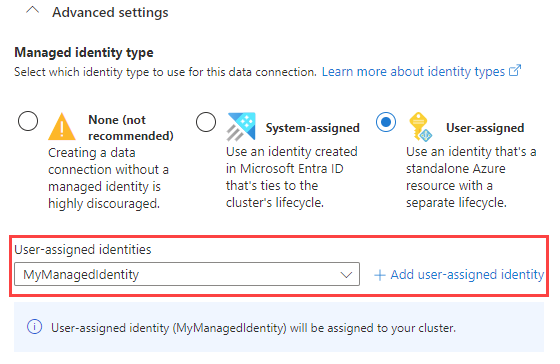
Selecteer Maken
De Event Grid-gegevensverbinding gebruiken
In deze sectie wordt beschreven hoe u opname van Azure Blob Storage of Azure Data Lake Gen 2 naar uw cluster activeert na het maken of wijzigen van de naam van een blob.
Selecteer het relevante tabblad op basis van het type opslag-SDK dat wordt gebruikt voor het uploaden van blobs.
In het volgende codevoorbeeld wordt de Azure Blob Storage SDK gebruikt om een bestand te uploaden naar Azure Blob Storage. De upload activeert de Event Grid-gegevensverbinding, die de gegevens opneemt in Azure Data Explorer.
var azureStorageAccountConnectionString = <storage_account_connection_string>;
var containerName = <container_name>;
var blobName = <blob_name>;
var localFileName = <file_to_upload>;
var uncompressedSizeInBytes = <uncompressed_size_in_bytes>;
var mapping = <mapping_reference>;
// Create a new container if it not already exists.
var azureStorageAccount = new BlobServiceClient(azureStorageAccountConnectionString);
var container = azureStorageAccount.GetBlobContainerClient(containerName);
container.CreateIfNotExists();
// Define blob metadata and uploading options.
IDictionary<String, String> metadata = new Dictionary<string, string>();
metadata.Add("rawSizeBytes", uncompressedSizeInBytes);
metadata.Add("kustoIngestionMappingReference", mapping);
var uploadOptions = new BlobUploadOptions
{
Metadata = metadata,
};
// Upload the file.
var blob = container.GetBlobClient(blobName);
blob.Upload(localFileName, uploadOptions);
Notitie
Azure Data Explorer verwijdert de blobs niet na opname. Bewaar de blobs drie tot vijf dagen met behulp van de levenscyclus van Azure Blob Storage om het verwijderen van blobs te beheren.
Notitie
Het activeren van opname na een CopyBlob bewerking wordt niet ondersteund voor opslagaccounts waarvoor de hiërarchische naamruimtefunctie is ingeschakeld.
Een Event Grid-gegevensverbinding verwijderen
Als u de Event Grid-verbinding wilt verwijderen uit de Azure Portal, voert u de volgende stappen uit:
- Ga naar uw cluster. Selecteer Databases in het menu links. Selecteer vervolgens de database die de doeltabel bevat.
- Selecteer Gegevensverbindingen in het menu links. Schakel vervolgens het selectievakje naast de relevante Event Grid-gegevensverbinding in.
- Selecteer Verwijderen in de bovenste menubalk.